「Win32 コマンドコンソール画面」は、こんな画面です。MS-DOSを使った事がある方ならば問題ないですね。
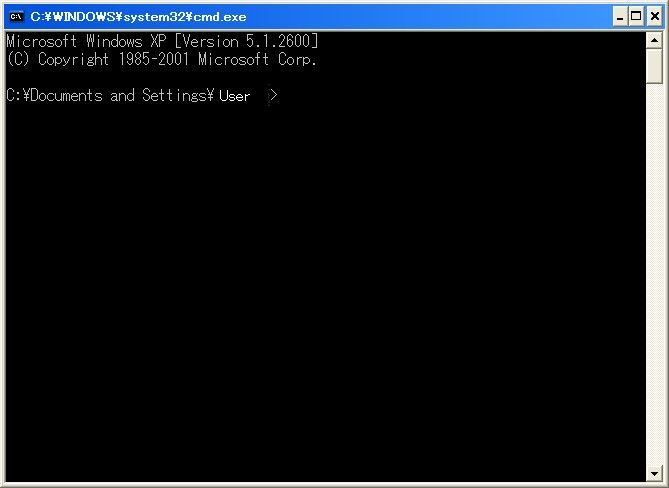
- C:\Documents and Settings\user>cd /d E:\TMP
- E:\TMP>mkdir D:\wincd
- E:\TMP>xcopy H:\ D:\wincd /E /I /V /Y
- E:\TMP>.\WindowsXP-KB936929-SP3-x86-JPN.exe -s:D:\wincd
- E:\TMP>.\bbie H:
- E:\TMP>del D:\wincd\image1.bin D:\wincd\boot.catalog
- E:\TMP>copy /Y .\image1.bin D:\wincd
- E:\TMP>ren D:\wincd\i386\usbehci.sy_ USBEHCI.SY_
- E:\TMP>.\mkisofs -b image1.bin -no-emul-boot -J -N -o sp.iso D:\wincd
- E:\TMP>rmdir /S /Q D:\wincd
これを使ってBATファイル(上記の内容と同じBATファイルです。)を作っても良いでしょう。
各ドライブレターは環境に合わせて修正してください。
D. の .\WindowsXP-KB936929-SP3-x86-JPN.exe -s:D:\wincd が終わると
 このような画面が出るので、「OK」ボタンを押して下さい。
このような画面が出るので、「OK」ボタンを押して下さい。WebブラウザーはIE6、WMPは Ver9 です。必要な場合は、適時、Windowsアップデートを実行して、Installして下さい。
isoイメージのファイル名は任意に変更可能です。但し、拡張子は.iso としてください。
上記の例は、sp.iso としてます。
また、コマンドの”バックスラッシュ”は、半角\と同じ意味です。このまま、コピペしても大丈夫です。
任意のライティングソフトウェアで、E:\TMP\sp.iso ファイルをトラック形式のファイルとして焼きます。
ISO ファイル(イメージファイル) を焼く方法は、お持ちのソフトウェアのヘルプを参照してください。
出来上がったISOファイルの容量は
Windows XP Professional は690MByte前後です。(SP1のInstallCDから作成場合)
Windows XP Home Edition は668MByte前後です。(SP1aのInstallCDから作成した場合)
今までは、「画面のプロパティ」⇒「デスクトップ」タブ⇒「デスクトップのカスタマイズ」の「デスクトップアイコン」で
表示させたいアイコンを選択すれば良かったのですが、その中にIEがありません。
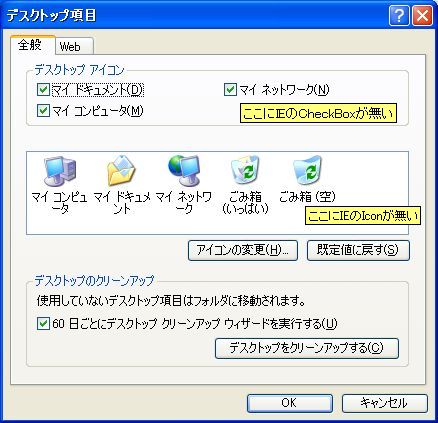
レジストリーを弄る事で、表示させることが出来ます。
[HKEY_CURRENT_USER\Software\Microsoft\Windows\CurrentVersion\Explorer\HideDesktopIcons\NewStartPanel]
に、"{871C5380-42A0-1069-A2EA-08002B30309D}"=dword:00000000 を、追加してください。
レジストリを弄る時は、気をつけて下さい。
メモ帳などで、上記の文字列をコピペして、保存するときに拡張子を "reg" で保存して、
出来上がったファイルをダブルクリックすれば、追加。されます。
その後、"F5"キーを押してデスクトップの更新をすれば表示されます。
Microsoftのサイトにありますので、参照してみてください。
このサイトの「FAQ」から、LINK してます。